【功能】
用户可在此增加、删除、修改餐厅信息。同时用户还可根据餐厅的实际布局对餐桌及吧台进行排列。
增加
【实例】
博浩大酒店新增“旋转餐厅Giratorio”。
已知该餐厅的布局示意如下图所示:
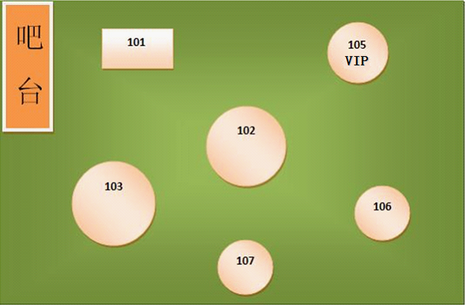
桌台102、103最多能容纳8人用餐,其他餐台最多可容纳6人用餐。
【操作】
1. 登录“博浩餐饮管理专家”,单击工具栏中的“维护[F7]”或按热键F7调出下拉菜单,单击打开“餐厅维护”(下图红笔标注)。
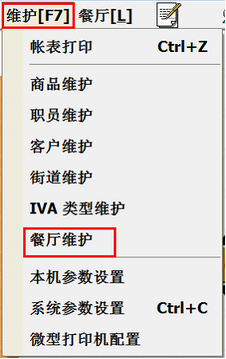
2. 进入餐厅维护窗口后,单击工具栏中的“增加[F5]”(下图红笔标注)或按热键F5。
![]()
3. 系统弹出餐厅编辑对话框填写餐厅基本信息,餐厅西文名称不得为空,其他信息请根据餐厅的实际情况进行设置。
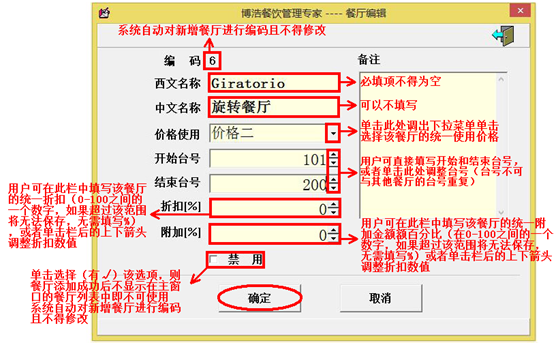
3. 餐厅信息填写完毕单击“确定”(上图红圈标注)或按热键F8保存信息即可。
删除
1. 在餐厅维护主窗口单击选中需要删除的餐厅,然后单击工具栏中的“删除[F6]”(下图红笔标注)或按热键F6。
![]()
2. 系统弹出提示信息如下图所示后单击“确定”即可。
注意:Todo全部、Venta Directo实时售卖、Para Llevar外卖、General餐厅为系统默认餐厅不可删除。
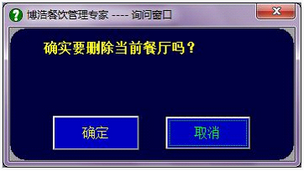
修改
1. 在餐厅维护主窗口单击选中需要修改的餐厅,然后单击工具栏中的“修改[F7]”(下图红笔标注)或按热键F7。
![]()
2. 在弹出的餐厅编辑对话框中修改餐厅信息完毕后单击“确定”或按热键F8保存修改内容即可。
布局
1. 在餐厅维护主窗口单击选中需要修改布局的餐厅“Giratorio”,然后单击工具栏中的“布局[F8]”(下图红笔标注)或按热键F8调出餐厅布局维护窗口。
![]()
2. “Giratorio”为新增餐厅所以餐厅布局维护窗口为空白,如果为软件已存餐厅则显示中餐厅的已设置布局。
3. 进入布局设置窗口后用户可首先在窗口右侧浮动的属性设置窗口下的“地板”设置栏内选择餐厅的地板样式,【实例】中地板样式为2,则单击选择即可。
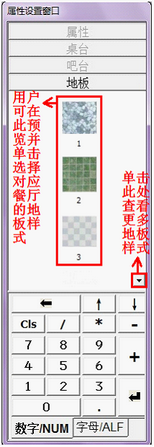
4. 地板样式设置完毕,单击工具栏中的“增加吧台”(下图红笔标注),则窗口显示新增加的吧台模拟图片。
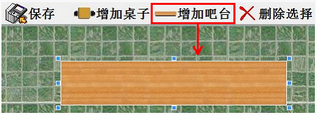
3. 用户可在窗口右侧的属性栏中设置吧台的朝向,也可单击拖动吧台设置吧台摆放位置使其与餐厅实际吧台摆放位置及朝向一致。

用户也可通过拖动图片边缘的箭头来调整吧台图片的大小。
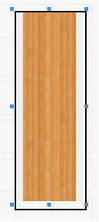
4. 吧台添加完毕,单击工具栏中的“增加桌子”(下图红笔标注)。
![]()
5.系统弹出台号输入对话框,用户触摸屏或键盘输入台号(台号必须在餐厅设置的台号范围之内且不得重复)。
例如,新增台号为105的桌台,则在台号输入栏内填写“105”。
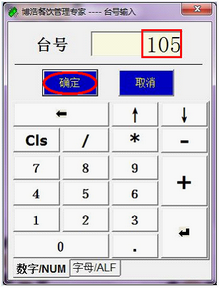
6. 台号输入完成单击“确定”(上图红圈标注)或按回车键Enter桌台就添加成功。同时用户可在窗口右侧浮动的属性设置窗口中设置桌台“105”的各种属性。
设置桌台标题
在标题栏(下图红笔标注)中填写该桌台的标题“VIP”,则105桌台上显示该标题(不再显示台号)。
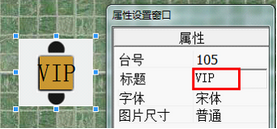
单击字体栏后的![]() (下图红笔标注)调出字体设置对话框,用户可照实际需要设置桌台标题的字体。
(下图红笔标注)调出字体设置对话框,用户可照实际需要设置桌台标题的字体。
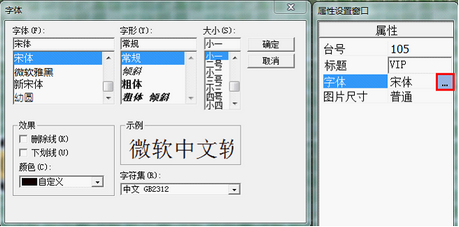
设置桌台图片大小
单击图片尺寸栏后的![]() (下图红笔标注)调出下拉菜单,然后单击或用键盘上下方向键↑↓选择桌台显示图片的大小即可。
(下图红笔标注)调出下拉菜单,然后单击或用键盘上下方向键↑↓选择桌台显示图片的大小即可。
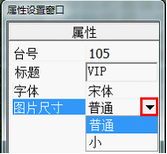
设置桌台形状及人数
用户可在属性设置窗口单击“桌台”(下图蓝圈标注)打开桌台样式选择栏,然后单击选择桌台对应的样式。
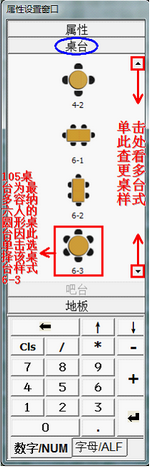
注意:⊕桌台也可以与吧台一样调整大小及在餐厅中的摆放位置。
⊕属性设置完毕用户可通过单击工具栏内的属性窗口钮(下图红笔标注)来隐藏属性设置窗口,再次单击此钮即可调出该窗口。
![]()
其他设置
桌台对齐方式
1单击触摸屏且在不松手的情况下拖动,确保您要实行对齐操作的所桌台都在拖动时划出的区域内,然后松手(或住Ctrl键不要松手,然后单击中多个桌台。
2择完毕后单击工具栏中的““左对齐””、““右对齐””、““上对其””或““下对齐””(一般为整行或整列),可使选中的多个桌台执行对应的对齐调整。

统一尺寸
1. 单击触摸屏且在不松手的情况下拖动,确保您要实行统一尺寸操作的所有桌台都在拖动时划出的区域内,然后松手(或按住Ctrl键不要松手,然后连续单击选中多个桌台)。
2. 然后单击工具栏中的“统一宽度”、“统一高度”、“统一尺寸”(如下图所示)即可使指定的多个桌台的尺寸做对应的调整,使桌台形状更规则。
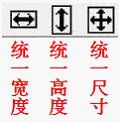
注意:桌台的统一宽度、高度以及尺寸,都以被选中桌台中最大宽度、高度以及尺寸的桌台为准。
桌台间距
1. 单击触摸屏且在不松手的情况下拖动,确保所桌台都在拖动时划出的区域内,然后松手(或住Ctrl键不要松手,然后单击连续选中所桌台)。
2. 然后单击工具栏中“相同水平间距”、“相同垂直间距”(如下图所示)即可使指定桌台间的间距做对应的调整,使餐厅整体布局更整齐。
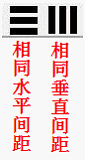
7. 【实例】中餐厅“Giratorio”布局设置完毕如下图所示:
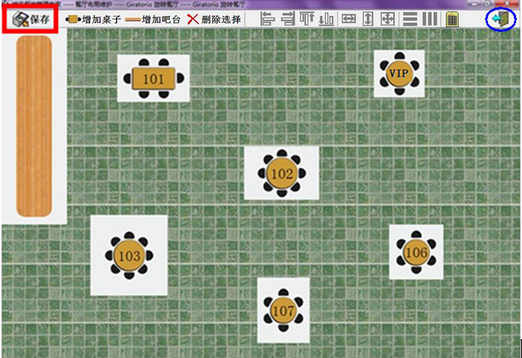
8. 餐厅布局确认无误,单击工具栏中的“保存”(上图红笔标注)。
9. 保存完毕后单击“退出”(上图蓝圈标注)后系统会弹出提示信息,告知如果前面的修改如果没保存,那么退出后系统会清除前面的布局操作,恢复原餐厅布局,确定退出请单击“确定”(下图红笔标注),系统关闭该窗口并回到餐厅维护主窗口。
